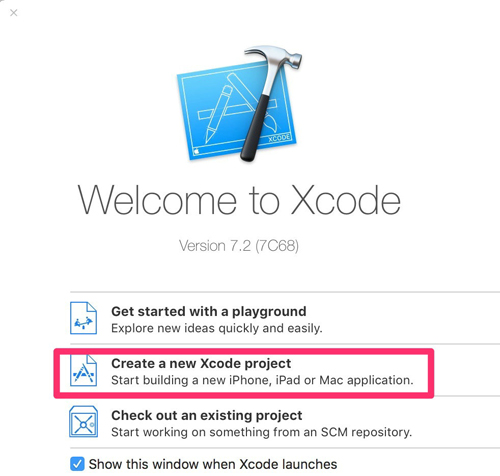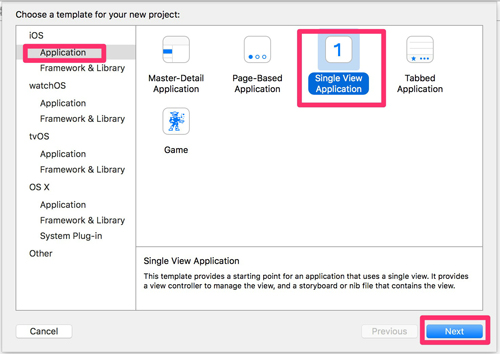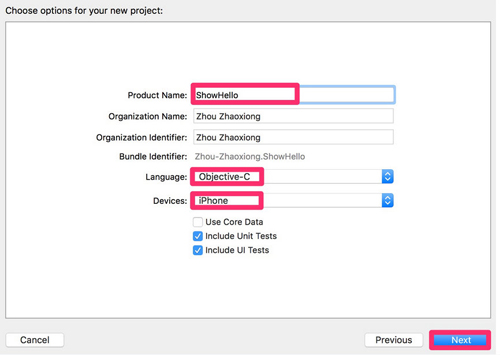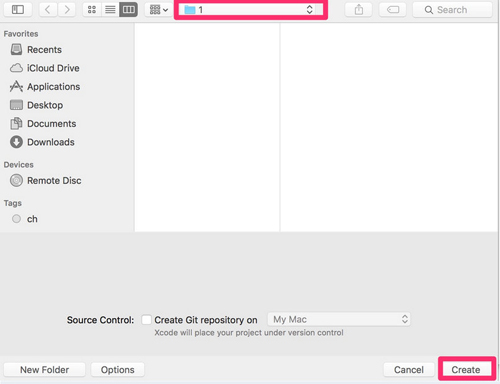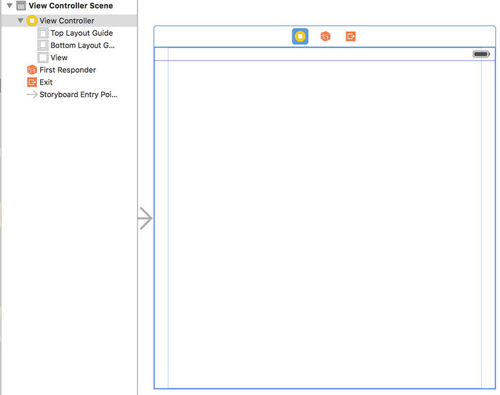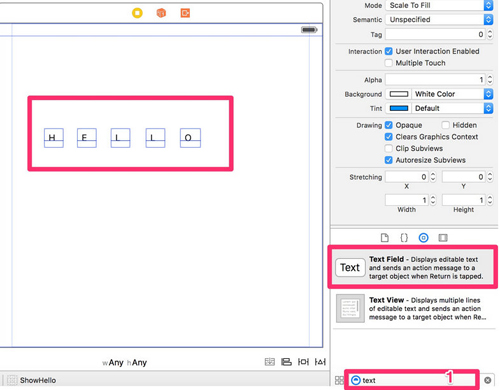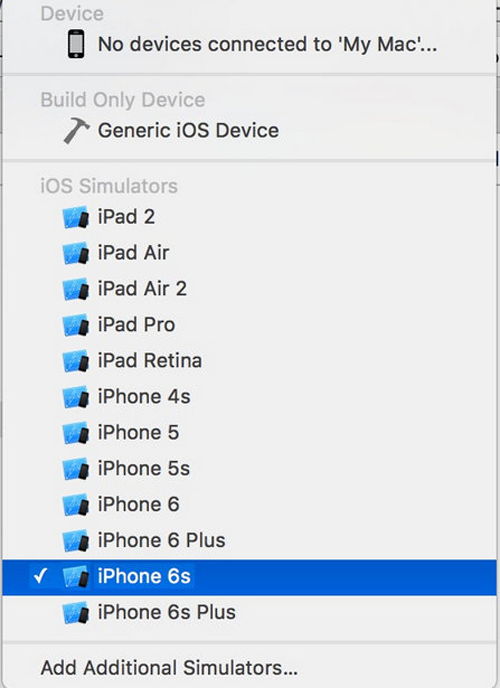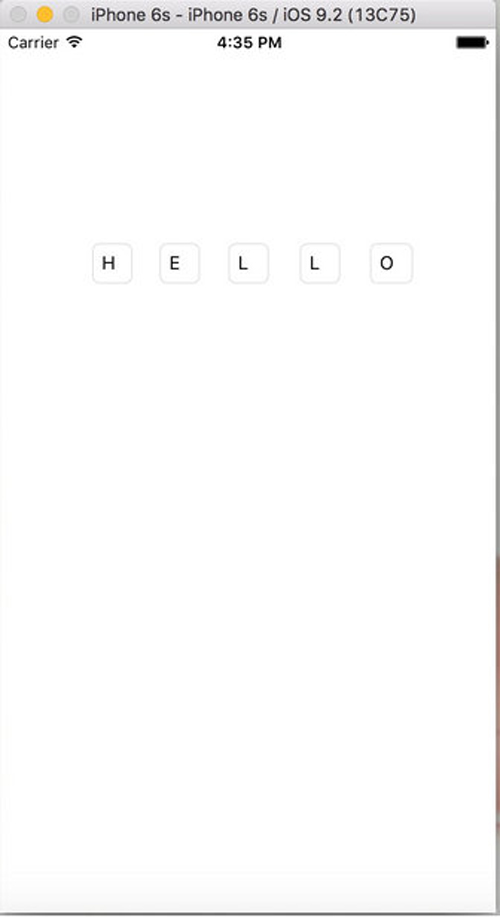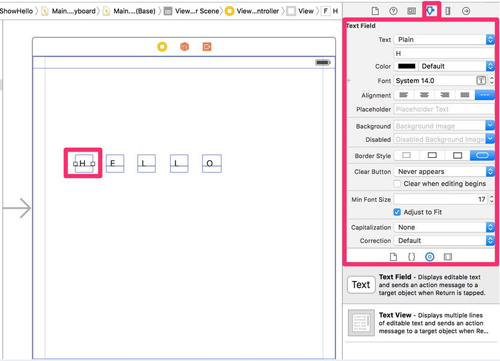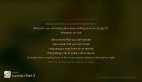【iOS開發】在界面上顯示“HELLO”
大家學習iOS開發,都想有朝一日看到自己的***個界面程序。本文介紹了在界面上顯示“HELLO”的整個開發過程,可供iOS初學者參考。
***步 打開Xcode開發工具
在MAC電腦的Launchpad中打開Xcode工具,如圖1所示。
圖1 打開Xcode工具示意圖
要新建工程,選擇圖1中的“Create a new Xcode project”。
第二步 創建iOS工程
選擇圖1中的“Create a new Xcode project”之后,即可進入如圖2所示的界面。
圖2 選擇iOS應用的類型
在圖2中,我們選擇iOS的Application中的Single View Application,并單擊Next,即可進入圖3所示的界面。
圖3 確定工程名字、所用語言、運行設備等
在圖3中,我們可以輸入Product Name,選擇Language和Devices,并單擊Next,即可進入圖4所示的界面。
圖4 選擇工程存放位置
在圖4中,我們可以選擇工程的存放位置。選擇好之后,單擊Create,即可成功創建工程。
第三步 設置界面內容
創建好iOS工程之后,我們可以看到整個工程的程序布局,如圖5所示。
圖5 iOS工程的程序布局
由于本次我們只是在界面上顯示HELLO,并不涉及其他內容,因此,我們只要關注圖5中的紅色框中的Main.storyboard。單擊Main.storyboard,可看到如圖6所示的空白界面。
圖6 空白的界面
由于我們沒有對界面做任何操作,因此整個界面是空空如也,啥東西也沒有。此時,我們要將5個文本框拉入界面中,并依次展示H、E、L、L、O五個字母。操作完成之后的界面如圖7所示。
圖7 拉入文本框之后的界面
我們在圖7中的紅色框1處輸入“text”,即可出現Text文本框。由于要顯示五個字母,因此我們要將五個文本框拉入到界面上,并雙擊每一個文本框,將對應的字母輸進去。
第四步 運行程序
將五個文本框排列整齊之后,我們接下來就可以看到程序的實際運行效果了。在運行程序之前,我們要選擇將程序運行在哪類設備上。選擇運行設備并運行程序的操作如圖8所示。
圖8 選擇運行設備并運行程序
在圖8中,紅色框1所示的設備(iPhone 6s)即為我們選擇的運行設備。我們單擊紅色框1,還可以看到有更多的設備,如圖9所示。
圖9 iOS程序運行設備
單擊圖8中的紅色框2,整個程序便運行起來了。運行完成之后的效果如圖10所示。
圖10 程序運行效果示意圖
我們之前所做的所有工作都展示在了圖10中,當看到它的時候,我們會有一種所有的付出都得到了回報的感覺。但是,有的時候,我們會覺得結果不盡如人意,那么我們就要對程序做一些修改,或者改變一下界面元素的布局,等等。在這里,我們也可以對文本框的大小、位置和文字的字體等做一些修改,如圖11所示。
圖11 界面元素的屬性修改示意圖
如圖11所示,我們選中某個文本框,便可以在右邊的屬性列表中對文字樣式、顏色、字體、對齊方式等進行修改了。此外,我們也可以拉動整個文本框,對其位置和大小進行修改。
總結
本文中的內容比較簡單,只是在界面上顯示了文字,并沒有涉及到具體的代碼的修改。盡管如此,通過本文中的整個程序開發流程,我們可以感受到iOS開發工具(Xcode)的強大及整個iOS開發過程的趣味性。在以后的文章中,我們會更加深入地認識iOS開發,會涉及到更加有趣的東西。
【本文是51CTO專欄作者周兆熊的原創文章,作者微信公眾號:周氏邏輯(logiczhou)】